Основы работы в Photoshop
Инструмент "пипетка"
Подбирать цвета на глаз довольно сложно. Лучше всего пользоваться специально для этого предназначенным инструментом "пипетка".
Подсказка. Вызов "пипетки" с клавиатуры. "Пипетку" можно выбрать на инструментальной палитре (или с помощью клавиши (I)). Если же у вас активен какой-нибудь рисовальный инструмент, для временного доступа к "пипетке" достаточно нажать и удержать клавишу (Option).
Подсказка. Сколько пикселов вы захватываете? Почти в каждом изображении присутствуют шумы – пикселы с чужими, случайными цветами. Беря "пипеткой" образец цвета, вы можете попасть на один из таких пикселов и получить цвет совершенно неожиданный или ненужный. Чтобы не допустить этого, необходимо изменить радиус охвата инструмента.
В раскрывающемся списке Sample Size на палитре параметров "пипетки" (Eyedropper Options) Дэвид обычно выбирает вариант 3 by 3 Average. В этом случае "пипетка" захватывает девять пикселов (один пиксел, на котором вы щелкаете, и восемь окружающих) и усредняет их значения. Работая над изображением с очень высоким разрешением, он выбирает вариант 5 by 5 Average. А Брюс любит предельную точность и всегда держит включенным вариант Point Sample (Точка). Если он опасается захватить чужой пиксел, то просто увеличивает изображение, чтобы точно видеть, какой именно пиксел берется в качестве образца.
Подсказка. Пользуйтесь "пипеткой" свободнее. Не забывайте, что щелкать "пипеткой" можно в любом открытом документе или даже на палитрах Picker и Swatches. Как правило, она работает даже при открытых диалоговых окнах.
Подсказка. Помечайте точки взятия образцов. Арсенал средств Photoshop 6 пополнился новым инструментом – "образец цвета" (он спрятан за пиктограммой "пипетки"). В том месте изображения, где вы делаете щелчок, беря образец цвета, устанавливается точка, а палитра Info автоматически развертывается, показывая цветовые значения этой точки (см. рис. 2.10). Это особенно удобно при настройке цвета или тонов: вы сразу видите, как влияют ваши регулировки на различные участки изображения (эта техника подробно описана в лекции 6 "Тоновая коррекция").
Мы почти никогда не выбираем инструмент "образец цвета" (Color Samples) на палитре инструментов, а временно вызываем его клавишей (Shift), когда активна "пипетка". Если вы захотите передвинуть точку взятия образца, протяните ее инструментом "образец цвета" (или "пипеткой" при нажатой клавише (Shift)). Чтобы удалить точку, щелкните на ней инструментом "образец цвета", удерживая (Option) (или "пипеткой" при нажатых клавишах (Option)+(Shift)).
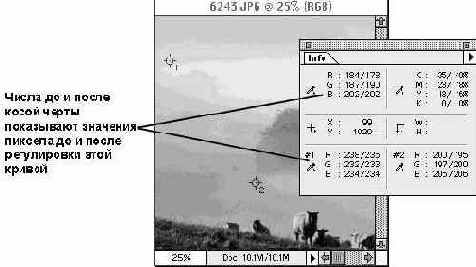
Числа до и после косой черты показывают значения пиксела до и после регулировки этой кривой
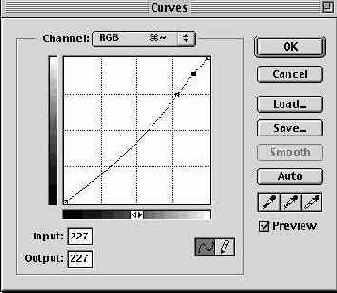
Рис. 2.10. Установка точек взятия образца